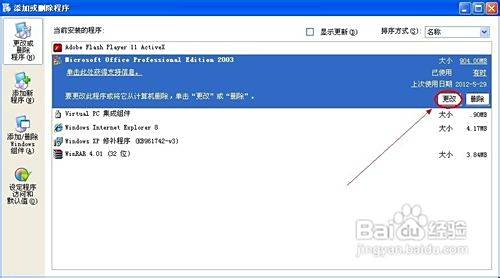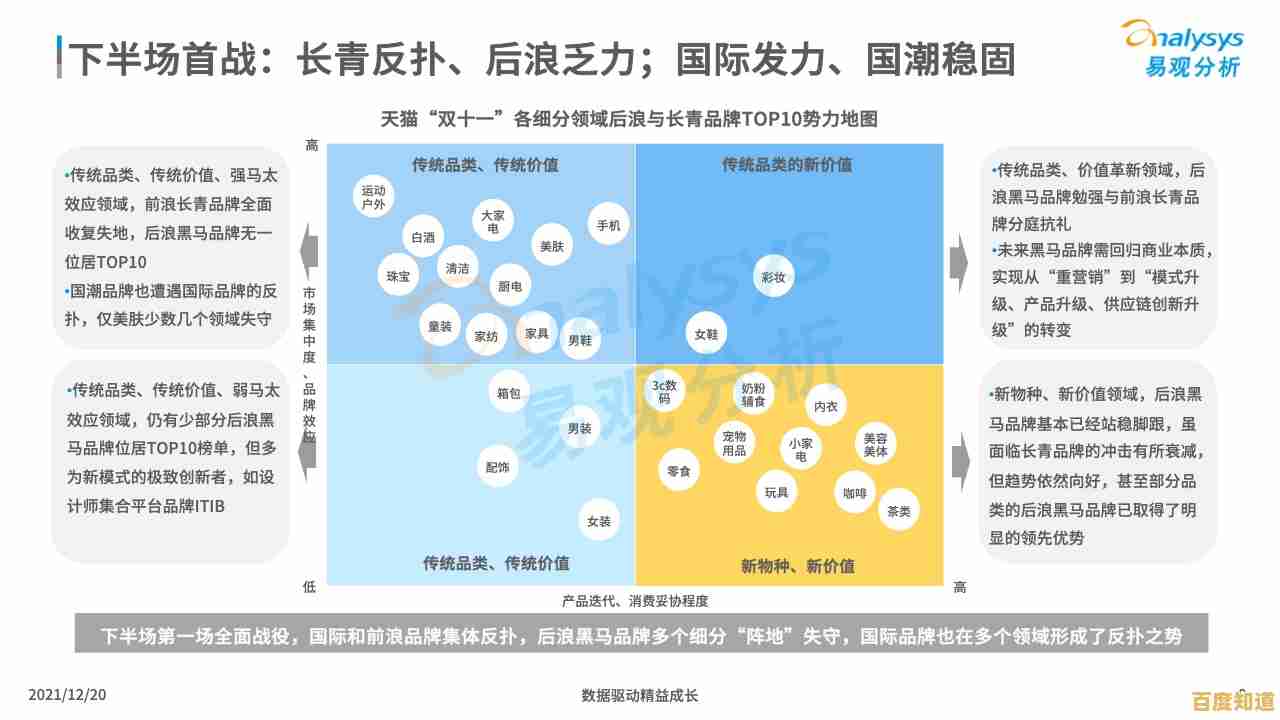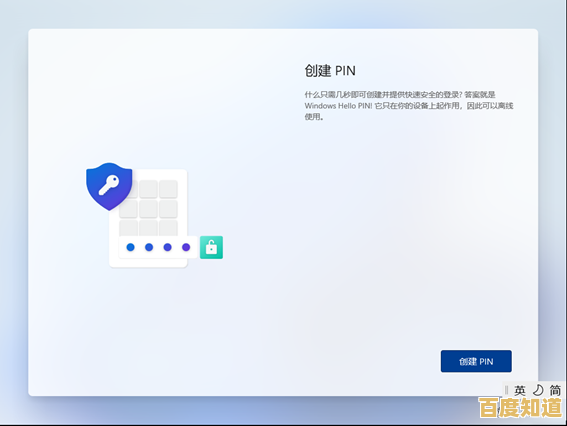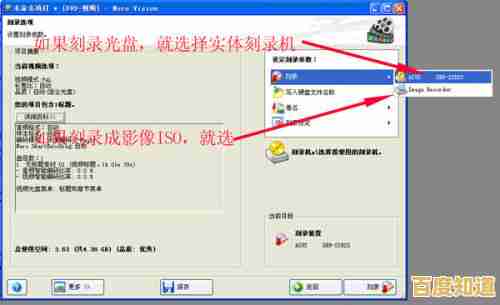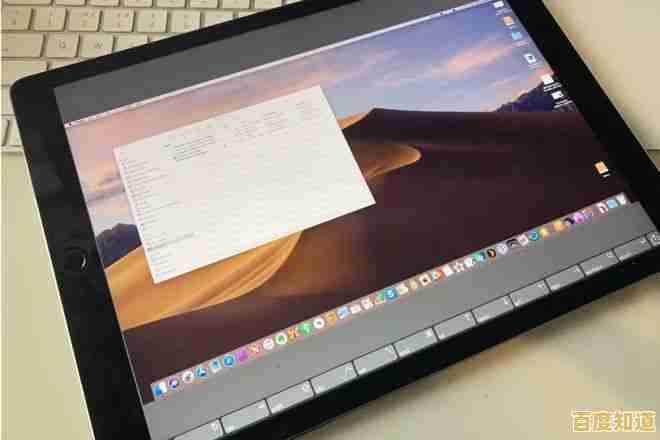忘记电脑开机密码别慌张,装机达人教你几步轻松解决
- 问答
- 2025-11-05 16:21:22
- 13
忘记电脑开机密码别慌张,装机达人教你几步轻松解决
哎呀,一不小心把电脑的开机密码给忘了?这种事儿太常见了,谁还没个记性打盹的时候呢,别急着找维修店花钱解决,也别想着砸电脑(开玩笑的),更不用慌张,我这个装了不下百台电脑的“老司机”告诉你,这事儿真没你想的那么难,只要跟着我下面说的这几步走,大概率能帮你把门敲开,重新回到你的电脑桌面。
咱们得分清情况,因为解决方法不太一样,第一种情况,是你用的是微软账户登录的Windows 10或Windows 11系统,第二种情况,是你用的是本地账户,就是那种不联网也能登录的账户,咱们一种一种来说。
微软账户密码忘了(这是最简单的情况)
如果你在登录界面看到的是你的微软邮箱地址(比如xxx@outlook.com或xxx@qq.com),那恭喜你,这是最容易解决的,根据微软官方支持页面的说明,你完全不用折腾电脑本身。
这时候你要做的,根本不是破解电脑,而是去重置你的微软账户密码,怎么做呢?
- 找另一台能上网的设备:比如你的手机,或者家人的电脑。
- 访问微软密码重置页面:在浏览器里输入 account.live.com/password/reset 这个网址(来源:微软官方支持网站)。
- 按照提示操作:网页会引导你通过验证手机号或备用邮箱地址来重置密码,这个过程和你忘记微信密码了去找回差不多。
- 用新密码登录电脑:重置成功后,回到你的电脑登录界面,输入刚刚设置的新微软账户密码,就能顺利进入系统了。
看,是不是超级简单?这就像你忘了家门钥匙,但发现锁其实是联网的,你用手机APP就能开锁一样,先确认你是不是这种情况。

本地账户密码忘了(需要一点动手能力)
如果登录界面显示的是你自己取的用户名(小明的工作电脑”之类的),那就是本地账户密码忘了,这个稍微麻烦一丢丢,需要用到一些工具和方法,网上流传的方法很多,我挑两个相对靠谱、成功率高的跟你说,这里参考了像“装机之家”、“PC解决之道”这类技术社区经常讨论的方法。
方法A:利用系统内置的“重置密码”提示(前提是你之前设置过)
这个方法有个前提,就是你当初设置密码时,听从了系统的建议,创建了“密码提示”,你可以在登录界面,在密码框下方找找,有没有一个类似“重置密码”或“密码提示”的按钮,如果有点击它,系统可能会给你一个你事先设好的提示问题(我的宠物名字叫什么?”),答对了就能重置密码,但说实话,很多人根本不会设这个,所以如果找不到这个选项,咱们就看下一个方法。

方法B:使用Windows安装U盘来“绕过”密码(通用大招)
这个方法需要你提前准备一个工具:一个至少8G大小的U盘,以及另一台能正常上网的电脑,你需要用那台好电脑制作一个Windows安装U盘(制作工具微软官网免费提供),这个方法听起来有点技术含量,但一步步跟着做,其实不难。
- 制作安装U盘:在好的电脑上,访问微软官网的“下载Windows”页面,下载官方的“媒体创建工具”,然后运行它,选择为另一台电脑创建安装介质,并指定到你的U盘,这个过程工具会自动完成,你只需要点“下一步”就行(来源:微软Windows下载页面)。
- 从U盘启动:把做好的U盘插到忘记密码的电脑上,开机,然后狂按一个特定的键(通常是F2、F12、Delete键,不同电脑不一样,开机画面上一般有提示)进入BIOS设置界面,在这个界面里,找到“启动顺序”或“Boot Order”相关选项,把“USB设备”或者你的U盘名称,设置成第一启动项,然后保存退出。
- 进入修复环境:电脑会自动从U盘启动,你会看到Windows安装界面,别急着点“现在安装”,点击左下角的“修复计算机”。
- 打开命令提示符:依次选择“疑难解答” -> “高级选项” -> “命令提示符”。
- 执行“替换”操作:在黑色的命令提示符窗口里,输入两行神奇的指令,这个方法的原理,据技术社区“Bleeping Computer”的解释,是用一个无关紧要的系统程序临时替换掉登录界面用来验证密码的程序,从而绕过密码检查,输入以下命令(直接复制,注意空格):
copy c:\windows\system32\utilman.exe c:\(这步是把一个叫utilman.exe的文件备份到C盘根目录)copy c:\windows\system32\cmd.exe c:\windows\system32\utilman.exe(这步是用命令提示符程序替换掉它)
- 完成后,关闭所有窗口,选择“继续”退出安装环境,并重启电脑,重启时,记得拔掉U盘,让电脑从硬盘正常启动。
- 绕过密码:再次到达登录界面时,你不要输入密码,而是去点击屏幕左下角的“轻松使用”图标(就是那个像小人一样的辅助功能图标),神奇的事情发生了,它会直接弹出命令提示符窗口。
- 重置密码:在命令提示符里输入
net user 用户名 新密码(把“用户名”替换成你看到的账户名,把“新密码”换成你想设的新密码),然后回车,如果看到“命令成功完成”的提示,就大功告成了,然后你就可以用新密码登录啦! - 恢复原状(重要!):登录进系统后,为了安全起见,最好再把刚才替换的文件改回来,再次插入U盘,用同样的方法进入命令提示符,输入:
copy c:\utilman.exe c:\windows\system32\utilman.exe覆盖回去,然后重启电脑就彻底搞定了。
看,虽然步骤多了点,但本质上就是一套固定的“组合拳”,一步一步来,耐心点都能搞定。
最后的重要提醒
- 数据安全:这些方法是为了帮你找回自己的电脑访问权,请勿用于他人的电脑。
- 提前预防:最好的办法永远是预防,建议以后还是用微软账户登录,或者把密码提示问题设置好,或者把重要密码记在可靠的密码管理器或本子上。
- 终极办法:如果所有方法都失败了,而你电脑里又没有极其重要的数据,最后的手段就是重装系统了,这会清空C盘所有数据,但能让你获得一台全新的电脑。
希望这些步骤能帮到你!忘记密码不是世界末日,冷静下来,试试这些方法,你的电脑很快就能重新为你服务了。
本文由坚永康于2025-11-05发表在笙亿网络策划,如有疑问,请联系我们。
本文链接:http://xian.xlisi.cn/wenda/72157.html